Có một số trường hợp khi đang truy cập các trang web trên trình duyệt Google Chrome thì nhận được thông báo lỗi như Err_Connection_Closed dẫn đến không thể truy cập được trang. Vậy làm sao để khắc phục được lỗi này?
Trong bài viết này, Hoamitech.com sẽ hướng dẫn cách Khắc phục lỗi Err_Connection_Closed trên Chrome, Cốc Cốc đơn giản, hiệu quả [Update 2024]. Theo dõi ngay để chấm dứt tình trạng lỗi này khi gặp chúng nhé!
Nội Dung Chính
Sửa lỗi Err_Connection_Closed
Kiểm tra kết nối internet và khởi động lại router
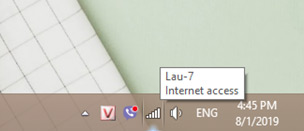
Trước khi đi sâu vào cấu hình của hệ thống và trình duyệt để tìm nguồn gốc và khắc phục lỗi Err_Connection_Closed, bạn nên kiểm tra kết nối internet của mình.
Với Windows, thực hiện việc này thông qua biểu tượng mạng ở khu vực System Tray dưới cùng bên phải màn hình. Ở đó bạn có thể thấy mạng đang kết nối và trạng thái kết nối.
Nếu kết nối internet của bạn đã chuẩn thì màn hình sẽ hiển thị Internet access như ảnh chụp. Nếu không có thông báo như vậy, hãy kiểm tra các đường cáp kết nối. Hoặc khởi động lại router bằng cách tạm thời ngắt kết nối nguồn với thiết bị trong khoảng 30 giây.
Mở lại trang web bạn muốn truy cập để xem lỗi đã biến mất hay chưa.
Đặt lại cài đặt hệ thống mạng
Các sự cố kết nối dẫn đến err-connection-closed cũng có thể do lỗi trong thiết lập TCP/IP của hệ thống.
Bạn có thể giải quyết vấn đề này bằng cách reset lại cài đặt TCP/IP về trạng thái ban đầu.
Bước 1: Vào Start, nhập cụm từ cmd vào thanh tìm kiếm để tìm Command Prompt.
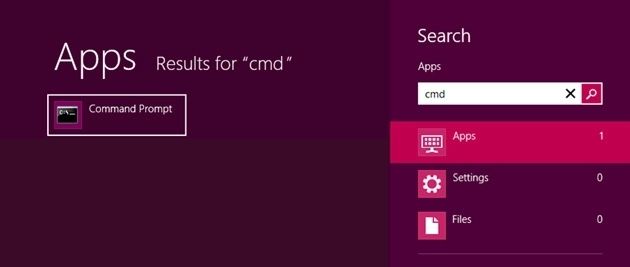
Bước 2: Nhấp chuột phải Command Prompt vừa tìm kiếm vào rồi chọn Run as administrator.
Bước 3: Bây giờ bạn có thể đặt lại cài đặt TCP/IP bằng lệnh Netshell sau:
netsh int ip reset
Bước 4: Khởi động lại máy tính để thay đổi có hiệu lực.
Tuy nhiên trước khi làm thao tác reset máy, bạn nên cài đặt lại Windows Sockets – nơi tất cả các kết nối và giao thức internet đều chạy qua với lệnh như sau:
netsh winsock reset
Giờ thì bạn mở trình duyệt Chrome lên và kiểm tra xem lỗi còn hay không?
Vô hiệu hóa máy chủ proxy và kết nối VPN
Proxy và kết nối VPN cung cấp cho bạn khả năng ẩn danh, che dấu địa chỉ IP trong quá trình sử dụng internet. Cả hai giải pháp đều tham gia vào quá trình truyền dữ liệu. Đó là lý do tại sao chúng cũng có thể gây ra một số phiền phức. Ví dụ như lỗi Err_Connection_Closed chúng ta đang đề cập tới.
Vì vậy, nếu đang sử dụng một trong hai kỹ thuật kết nối trên, bạn nên thử vô hiệu hóa nó. Trong trường hợp VPN thì nên ngừng hoạt động để tránh lỗi này.
Đầu tiên, hủy kích hoạt máy chủ proxy, bạn cần đi tới menu Internet Options trong Control Panel.
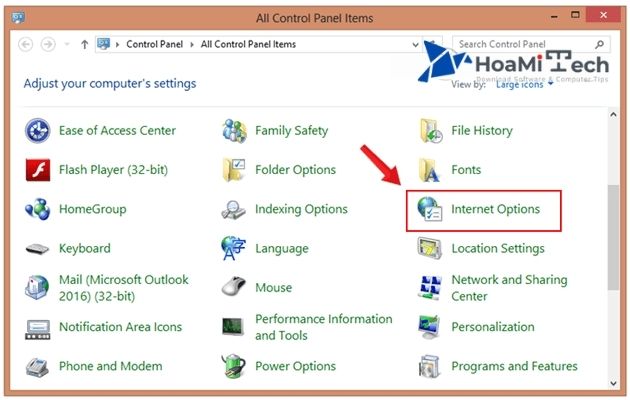
Click chọn và đi tới tab Connections. Trong cửa sổ phía trên, bạn sẽ tìm thấy một danh sách các kết nối VPN và các truy cập dial-up. Nếu đã thiết lập kết nối VPN, bạn có thể xóa nó tại đây bằng nút Remove:
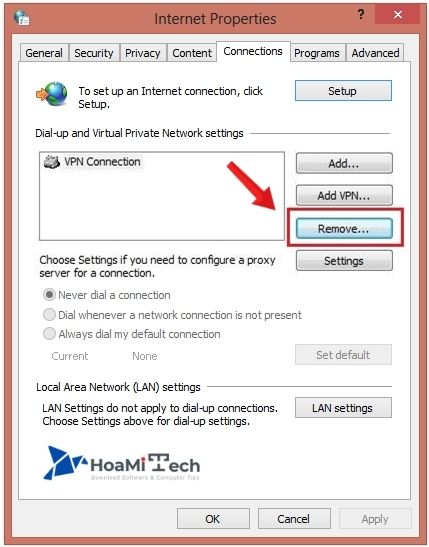
Cấu hình của cài đặt proxy hoạt động thông qua tùy chọn LAN settings ở phần dưới của cửa sổ:
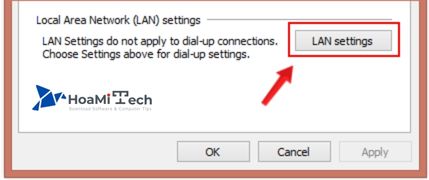
Trong Proxy server, bỏ dấu tích ở ô Use proxy server for LAN để hủy kích hoạt cấu hình proxy là xong.
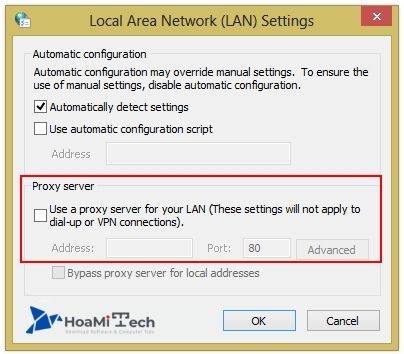
Lưu ý: Nếu có cài đặt các tiện ích mở rộng có chức năng proxy hoặc VPN thì bạn cũng nên tắt hoặc xóa chúng đi.
Xóa bộ nhớ cache trình duyệt để sửa lỗi Err_Connection_Closed
Bạn có thể đặt lại bộ nhớ cache của Chrome bằng cách gõ lệnh sau trên thanh địa chỉ:
chrome://net-internals/#dns
Lệnh này dùng để mở cài đặt DNS trong menu ẩn Net Internals. Danh sách các mục DNS hợp lệ và đã hết hạn sẽ được hiển thị tại đây. Bạn cũng sẽ tìm thấy nút Clear host cache để xóa bộ nhớ đệm Chrome.
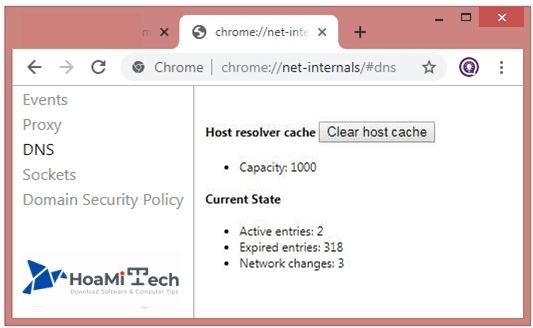
Tiếp đó thử khởi động lại trình duyệt và truy cập lại trang web mong muốn.
Kiểm tra tường lửa và phần mềm anti-virus, hủy kích hoạt
Hoạt động trên internet hằng ngày đi kèm với nhiều mối nguy hiểm đa dạng nên chắc chắn bạn thường sử dụng các phần mềm bảo mật, diệt virus. Tuy nhiên, dù tường lửa có hiện đại, quét máy tính real-time thì những công cụ này vẫn có thể xảy ra sai sót. Cấu hình không tương thích, lỗi phần mềm hay tệp chương trình lỗi thời đều có thể là nguyên do gây nên lỗi Err_Connection_Closed đáng ghét.
Trong trường hợp gặp phải lỗi này, bạn hãy xem liệu địa chỉ trang web có nằm trong “vùng cấm” của một trong các chương trình bảo mật trên máy tính của mình không. Kiểm tra chi tiết các phần mềm diệt virus để tìm hiểu lí do tại sao bị chặn.
Nếu bạn không thành công, hãy tạm thời vô hiệu hóa tường lửa và phần mềm chống virus sau đó tải lại trang.
Kiểm tra phần mềm độc hại bằng Chrome Cleanup Tool
Không loại trừ khả năng hệ thống của bạn đã nhiễm phần mềm độc hại và đây là nguyên nhân gây ra sự ngắt kết nối. Để tiện lợi cho người dùng, Chrome đã cung cấp một giải pháp riêng để phát hiện và loại bỏ phần mềm độc hại có thể sử dụng trực tiếp bằng cài đặt trong trình duyệt.
Bước 1: Mở trình duyệt Chrome của bạn. Click chọn biểu tượng 3 chấm dọc đứng ở góc trên cùng bên phải màn hình.
Bước 2: Click chọn Cài đặt -> Nâng cao
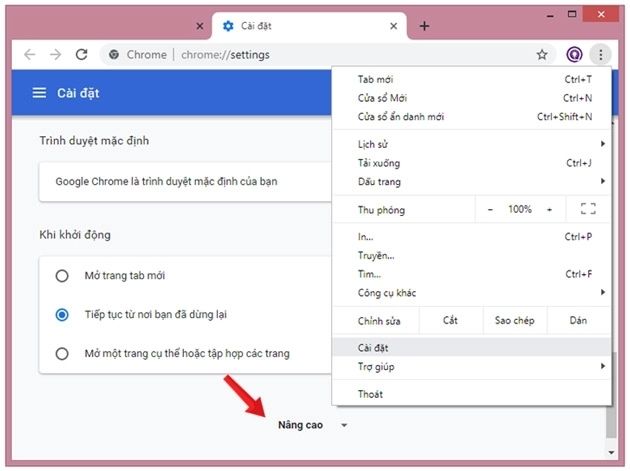
Bước 3: Tiếp theo cuộn xuống dưới màn hình. Tìm và chọn tùy chọn Đặt lại và dọn dẹp –> Dọn dẹp máy tính để tới công cụ dọn dẹp.
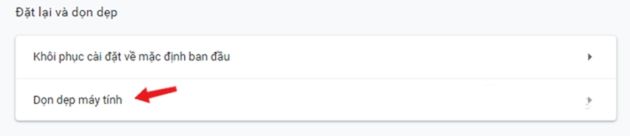
Để khởi động công cụ, nhấp vào Tìm. Nếu không muốn Chrome thu thập thông tin về phần mềm độc hại được phát hiện cũng như các cài đặt và quy trình hệ thống của bạn, hãy bỏ dấu tích ở nội dung phía dưới.
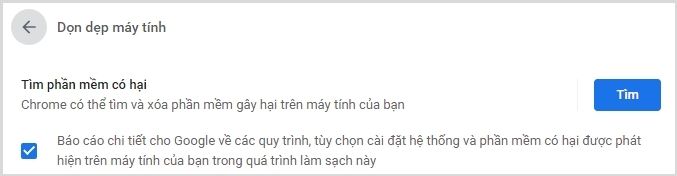
Nếu công cụ dọn dẹp của Chrome gặp phải phần mềm độc hại. Bạn sẽ nhận được thông báo và có thể xóa phần mềm đó ngay lập tức.
Vô hiệu hóa các tiện ích mở rộng và xóa chúng nếu cần
Trong một số trường hợp, các tiện ích mở rộng miễn phí có sẵn trong Cửa hàng Chrome có thể là nguyên nhân gây ra lỗi Err_Connection_Closed trên trình duyệt. Đặc biệt nếu các tiện ích này không còn tương thích với phiên bản trình duyệt hiện tại. Trong trường hợp đó, bạn hãy vô hiệu hóa các tiện ích mở rộng rồi kích hoạt lại, sau đó kiểm tra xem lỗi còn hay không.
Bước 1: Mở trình duyệt Chrome của bạn, click chọn biểu tượng 3 chấm dọc đứng ở góc trên cùng bên phải màn hình.
Bước 2: Click chọn Công cụ khác -> Tiện ích mở rộng.
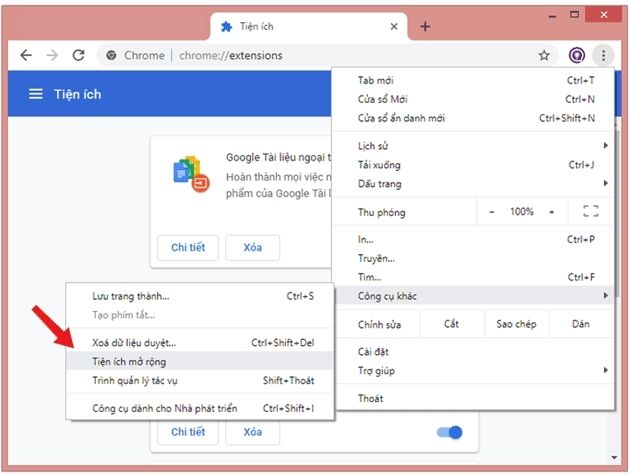
Lúc này trên màn hình sẽ hiển thị danh sách tất cả các tiện ích mở rộng (extensions) mà bạn cài đặt trên trình duyệt của mình.
Bước 3: Vô hiệu hóa các tiện ích bằng cách di chuyển thanh trượt bên cạnh sang trái. Nếu trang web vào được bình thường sau khi tiện ích mở rộng bị vô hiệu hóa thì chắc chắn đây chính là nguyên nhân gây ra lỗi. Kích hoạt lại từng tiện ích để tìm ra thủ phạm. Sau đó loại bỏ chúng bằng nút Xóa.
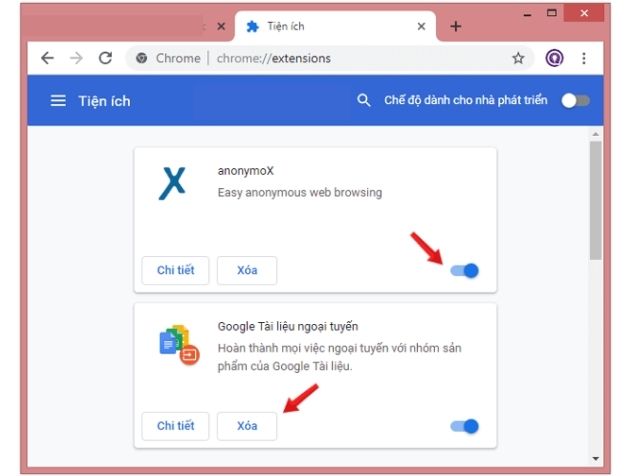
Cập nhật Chrome để Fix lỗi Err_Connection_Closed
Nếu chưa cài đặt phiên bản Chrome mới nhất thì thỉnh thoảng bạn có thể bị ngắt kết nối. Do đó, hãy đảm bảo rằng trình duyệt của bạn luôn được update kịp thời. Có thể thực hiện thao tác này bằng cách gõ lệnh sau lên thanh địa chỉ:
chrome://settings/help
Chrome sẽ check phiên bản hiện tại đã là mới nhất chưa sau đó tự động bắt đầu quá trình cập nhật nếu bạn đang sử dụng phiên bản cũ. Nếu trình duyệt của bạn là mới nhất, bạn sẽ thấy thông báo Google Chrome đã được cập nhật.
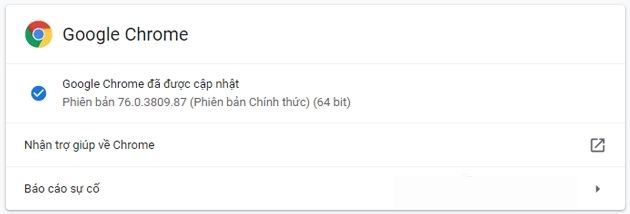
Đọc thêm: Cách khắc phục lỗi err_connection_refused trên Google Chrome hiệu quả
Kết luận
Bài viết trên của Hoamitech.com đã hướng dẫn các bạn Sửa lỗi Err_Connection_Closed trên Chrome, Cốc Cốc đơn giản, hiệu quả [Update 2024]. Hãy để lại bình luận bên dưới nếu còn vấn đề gì cần được hỗ trợ thêm thông tin nhé! Cảm ơn các bạn đã theo dõi và đón đọc!













